Descobrir e fixar o aplicativo Viva Insights
O aplicativo Viva Insights é instalado automaticamente no Teams depois que o administrador habilita o aplicativo em aplicativos gerenciados. Depois que o administrador instalá-lo, você pode descobrir e fixar Viva Insights no aplicativo teams para facilitar o acesso.
Observação: Se você estiver nos ambientes GCC, GCC-High ou DoD Microsoft 365, seu administrador não pré-instalará Viva Insights. Consulte Instalar Viva Insights no GCC, GCC-High e DoD.
Depois de adicionar o aplicativo, você terá acesso a todos os seus recursos, incluindo Elogio, Tempo de Proteção, Refletir, Permanecer conectado e Deslocamento virtual.
Descobrir e fixar o aplicativo
Com base na plataforma que você usará para exibir seus insights no Teams, selecione e conclua as etapas em uma ou nas duas seções a seguir.
-
Selecione as reticências (aplicativos mais adicionados) na barra à esquerda no Teams.
-
No campo de pesquisa, insira Microsoft Viva Insights e selecione-o.
-
Clique com o botão direito do mouse no ícone do aplicativo mostrado na barra esquerda no Teams e selecione Fixar para fazer e mantê-lo visível na barra esquerda no Teams.
Observação: Você pode reordenar aplicativos na barra de aplicativos do Teams arrastando os ícones do aplicativo. Para obter detalhes, consulte Fixar um aplicativo para facilitar o acesso.
-
Selecione as reticências (...) na barra à esquerda no Teams.
-
Selecione Viva Insights para abri-lo.
-
Selecione Reordenar e arraste o ícone do aplicativo para removê-lo da seção Mais .
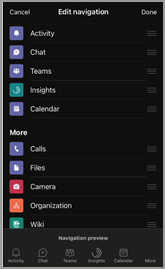
-
Selecione Feito para salvar suas alterações.
Desinstalar o aplicativo
-
No Teams, selecione as reticências (...) na barra à esquerda.
-
Se Viva Insights não estiver visível em sua exibição mais recente, localize-a usando a pesquisa.
-
Clique com o botão direito do mouse em Viva Insights e selecione Desinstalar.
-
Quando solicitado, selecione Desinstalar novamente.
Instalando Viva Insights no GCC, GCC-High e DoD
Se você estiver em um desses ambientes do Microsoft 365, o aplicativo Viva Insights não está pré-instalado no Teams: Government Community Cloud (GCC), GCC-High e Departamento de Defesa (DoD). A menos que seu administrador tenha desabilitado o aplicativo, você pode adicionar Viva Insights ao Teams por conta própria:
-
Selecione as reticências (...) na barra à esquerda no Teams.
-
No campo de pesquisa, insira Microsoft Viva Insights.
-
Selecione o botão Adicionar.
-
Para fixar o aplicativo, clique com o botão direito do mouse no ícone do aplicativo mostrado na barra esquerda no Teams e selecione o ícone Fixar para torná-lo e mantê-lo visível na barra esquerda no Teams.










